[Historia 1] Los diarios de Knox: ¿Cansado de que tu información esté a la vista? Te enseñamos cómo evitarlo

Nuestros teléfonos están constantemente en nuestras manos, pero ¿has pensado con qué frecuencia llega a manos de otras personas? Ya sea para entretener a un niño, enseñarle algo divertido a un amigo o enviarlo a reparar, entregamos nuestros dispositivos con una frecuencia sorprendente. Cada vez que lo hacemos, corremos el riesgo de permitir un acceso excesivo. Es una invasión de la privacidad, esperando a que suceda.
Con Anclar aplicación y el Modo Mantenimiento, no tienes que preocuparte de que alguien husmee. Tú decides lo que la gente puede ver y lo que no, sin importar quién tenga tu dispositivo en sus manos. Es como tener un portero personal para tu teléfono.
Anclar aplicación
Existe una sensación cuando entregas tu teléfono a alguien para mostrarle unas fotos. Pueden ser fotos de tus vacaciones o algo divertido que hayas guardado. Pero entonces abren accidentalmente otra aplicación y ven una foto o un mensaje, o cualquier otra cosa que no tenías intención de enseñarles. Es un momento horrible, pero Anclar aplicación puede evitar que vuelva a ocurrir.
Piensa en Anclar aplicación como en un portero personal para tus aplicaciones, que impide que la gente entre donde no es bienvenida. En su lugar, los mantiene exactamente donde se supone que deben estar – en la aplicación que has activado a través de un pin – y en ningún otro lugar.
Anclar aplicación también actúa como una señal de No Molestar, evitando incómodas notificaciones emergentes que corren el riesgo de mostrar información privada cuando todo lo que querías hacer era compartir un divertido post en las redes sociales.
Configurar Anclar aplicación es rápido y sencillo. Sólo tienes que ir a Ajustes, luego a Seguridad y Privacidad. A continuación, desplázate hacia abajo y busca Más ajustes de Seguridad, y podrás activar el interruptor para la función Anclar aplicación o pulsar sobre el texto para ver más ajustes. Para mayor seguridad, puedes elegir “Pide el PIN antes de despegar”, de modo que quien tenga tu teléfono necesitará una contraseña para salir de la aplicación activada a través de pin.
A continuación, abre la aplicación que quieras activar mediante pin. Pulsa el botón “Recientes” (o desliza el dedo hacia arriba y mantenlo pulsado si utilizas gestos de deslizamiento) y, a continuación, pulsa el icono situado encima de la aplicación. Selecciona la opción ” Anclar esta aplicación” y ya está.
Ajustes > Seguridad y Privacidad > Más ajustes de Seguridad > Anclar aplicación
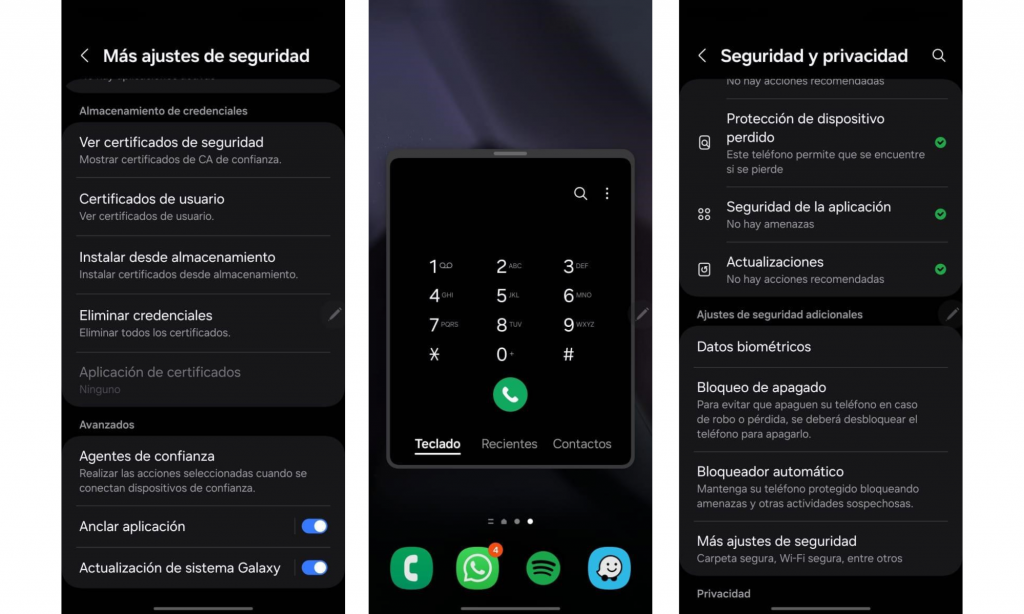
Modo Mantenimiento
Muchos de nosotros, en algún momento durante el ciclo de vida de nuestro dispositivo, nos encontraremos enviando nuestro teléfono a un servicio de reparación de terceros por esa pantalla rota o ese puerto de carga dañado. La mayoría de las veces, tenemos que enviar nuestro dispositivo durante un buen tiempo para que lo reparen, lo que conlleva sus propios riesgos, incluida la posibilidad de que terceros accedan a información privada de nuestros dispositivos.
Ni siquiera los más cuidadosos pueden evitar los accidentes. Cuando envías tu teléfono a reparar esa pantalla rota o ese puerto de carga dañado, no tienes ni idea de quién puede acceder a tus datos.
Aquí es donde se puede utilizar el Modo Mantenimiento de Samsung.[1] Está diseñado específicamente para proteger y ocultar tus datos personales y evitar que accedan a ellos cuando tu dispositivo deje de estar en tus manos y se envíe para cualquier tipo de reparación.
Cuando activas el Modo Mantenimiento, puedes configurar un perfil de usuario distinto, asegurándote de que tu cuenta principal y tus datos permanezcan privados. Este modo se puede activar a través de los Ajustes del dispositivo, donde tocas Cuidado del Dispositivo antes de navegar y marcar Modo Mantenimiento; o se puede activar a través de la aplicación Samsung Members.
Una vez activado el Modo Mantenimiento, puedes ocultar todos tus datos personales, incluidas fotos, videos, contactos y mensajes, y evitar cualquier acceso no autorizado. También garantiza que ningún dato sea borrado por error de tu dispositivo, por ejemplo, por un servicio técnico.[2] Si necesitas enviar tu dispositivo para esas actividades de reparación, también puedes asegurarte de que quienes accedan a él sólo tendrán acceso a las funciones básicas del dispositivo que les permitan realizar el diagnóstico de servicio necesario.
Ajustes > Cuidado del Dispositivo > Modo Mantenimiento

Carpeta Segura
Samsung Knox ofrece capas de seguridad y privacidad, no sólo para proteger a los usuarios, sino también para darles la opción de elegir lo que quieren asegurar. Para los que quieren mantener su información más personal separada y segura, está Carpeta Segura.
Es un compartimento que bloquea tus datos para que no se pueda acceder a ellos a través del almacenamiento normal de tu teléfono. Permite guardar tus datos más privados, como calendarios e información de contactos, así como notas, fotos, videos, archivos e incluso aplicaciones. Puedes incluso encriptar Carpeta Segura para mantener tus aplicaciones y datos aún más protegidos hasta la próxima vez que abras la carpeta.
Puedes encontrar Carpeta Segura en tus aplicaciones. La primera vez que la abras, tendrás que configurar el tipo de bloqueo: PIN, patrón o contraseña. Además, puedes añadir el acceso mediante huella dactilar. Todo lo que crees dentro de Carpeta Segura se almacenará automáticamente aquí, pero también puedes mover datos aquí en cualquier momento.
Por ejemplo, si quieres guardar una copia de tu licencia de conducir, puedes tomarle una foto con la aplicación Cámara dentro de Carpeta Segura, o puedes elegir una foto en Galería, tocar el menú de opciones (los tres puntos) y luego seleccionar “Mudanza a Carpeta Segura”.
Hay muchas cosas que no puedes controlar, pero cuando se trata de tu privacidad, Samsung quiere darte todo el control posible. Con Anclar aplicación, Modo Mantenimiento y Carpeta Segura, tienes esa seguridad extra frente a miradas indiscretas.
Ajustes > Seguridad y Privacidad > Más ajustes de seguridad > Carpeta Segura
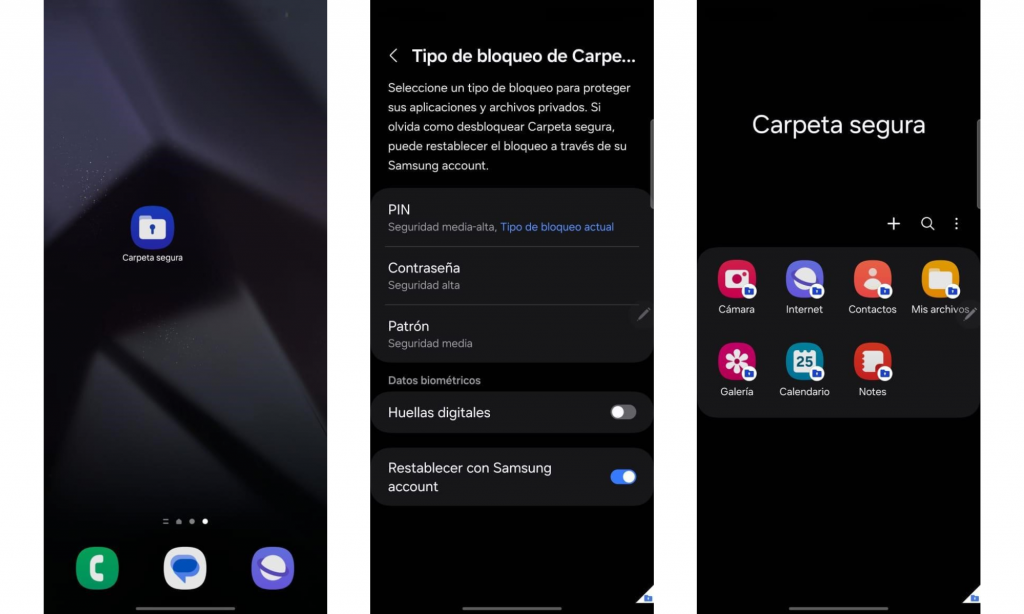
Para conocer más sobre los dispositivos Samsung Galaxy, ingresa aquí
[1] La disponibilidad puede variar en función del mercado y el modelo.
[2] Como medida de precaución, se recomienda a los usuarios que hagan una copia de seguridad de sus datos personales antes de activar el Modo Mantenimiento.
: